Стандартные элементы страницы-шаблона
Построение страницы-шаблона обычно начинается с формирования модульной сетки. После того как полностью определились положения всех вспомогательных линий, можно приступить к размещению стандартных элементов на странице-шаблоне. На рис. 13.16 представлены верхний и нижний колонтитулы, колонцифра (номер страницы) и верхняя линейка (линия, выделяющая страницу сверху) – некоторые из элементов, обычно размещаемых на странице-шаблоне.
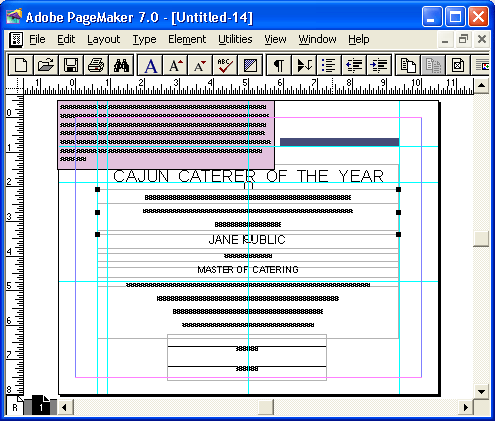
Рис. 13.16. Стандартные элементы страницы-шаблона, размещенные на своих местах по модульной сетке
Колонтитулы и линейки
В верхней части рис. 13.16 расположены линейка и верхний колонтитул, которые переходят со страницы-шаблона на все страницы публикации. Обычно ширина линейки составляет 8 пунктов. В состав верхнего колонтитула, как правило, входят название книги и заголовок верхнего уровня. Линейка и колонтитул размещаются в верхней части всех страниц публикации, и их введение в состав страницы-шаблона экономит много времени и позволяет обеспечить единообразие. Представьте себе, каково было бы размещать эти элементы вручную на всех 600 страницах книги – лучше даже не думать об этом и сразу воспользоваться услугами страницы-шаблона. Можно также предусмотреть отдельные колонтитулы для колонок в пределах границ колонки. В программе PageMaker можна пользоваться дополнительными страницами-шаблонами и можно предусмотреть все варианты верстки, сопоставив каждому свою страницу-шаблон. Например, одна страница-шаблон может соответствовать внутренним страницам глав с набором в две колонки, линейкой и колонтитулом, другая – с линейкой и колонтитулом другой структуры и одной колонкой для верстки оглавления и т. д.
Автоматическая нумерация страниц
Размещаемые на странице-шаблоне колонтитулы технически представляют собой обычный текстовый материал. Постройте на странице-шаблоне текстовый блок. Установите внутри текстового блока точку вставки и нажмите комбинацию клавиш CTRL + SHIFT + 3 – в тексте появится символ колонцифры, представленный на рис. 13.17. (Поскольку пример взят из публикации с оборотной печатью, этот символ выглядит как LM (ЛШ), указывающий, что данная колонцифра размещена на левой странице разворота страницы-шаблона.) Колонцифру можно разместить на любой странице публикации, но обычно ее размещают на странице-шаблоне. Возможно, перед колонцифрой должен появиться префикс (номер раздела или главы), введенный в соответствующее поле диалогового окна параметров публикации при ее создании. Это – важный момент, поскольку данный префикс не вставляется перед колонцифрой автоматически, его необходимо ввести с клавиатуры. Позаботьтесь о том, чтобы это был тот же префикс, что и в диалоговом окне параметров, иначе номера, напечатанные на страницах, не будут соответствовать номерам в предметном указателе и оглавлении.
— Регулярная проверка качества ссылок по более чем 100 показателям и ежедневный пересчет показателей качества проекта.
— Все известные форматы ссылок: арендные ссылки, вечные ссылки, публикации (упоминания, мнения, отзывы, статьи, пресс-релизы).
— SeoHammer покажет, где рост или падение, а также запросы, на которые нужно обратить внимание.
SeoHammer еще предоставляет технологию Буст, она ускоряет продвижение в десятки раз, а первые результаты появляются уже в течение первых 7 дней. Зарегистрироваться и Начать продвижение
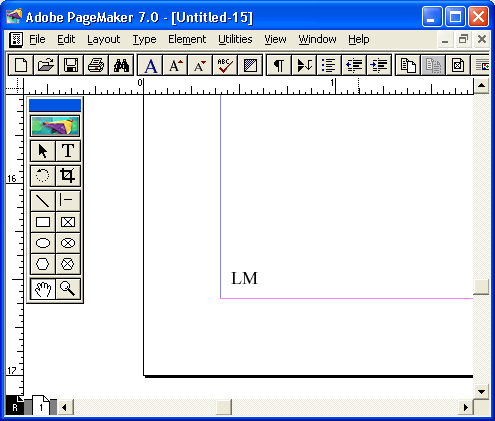
Рис. 13.17. Символ колонцифры в нижнем колонтитуле левой стороны страницы-шаблона
